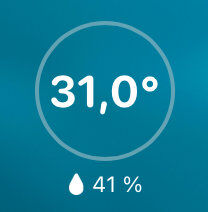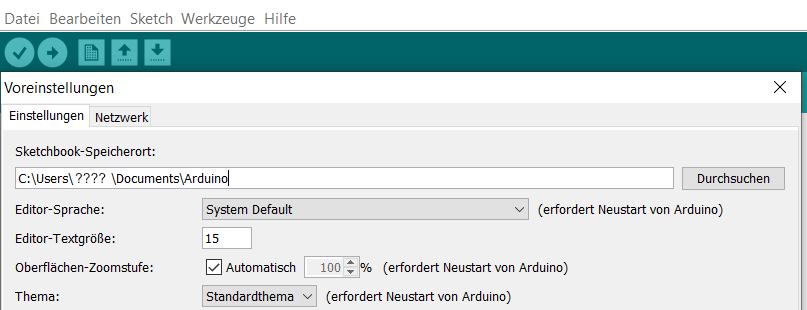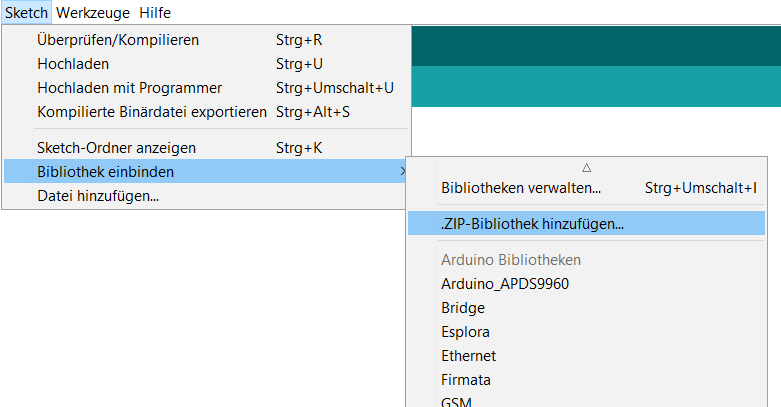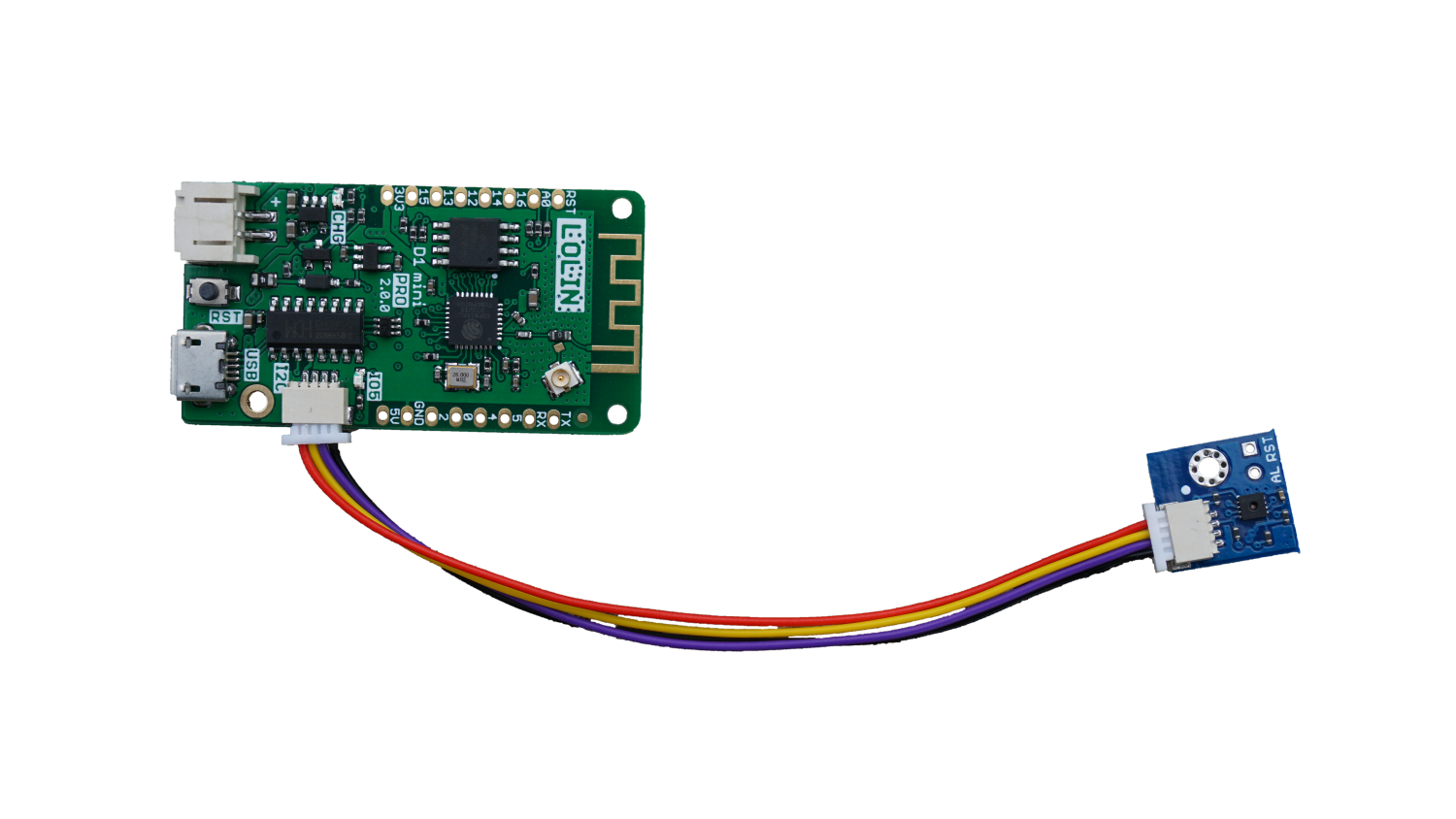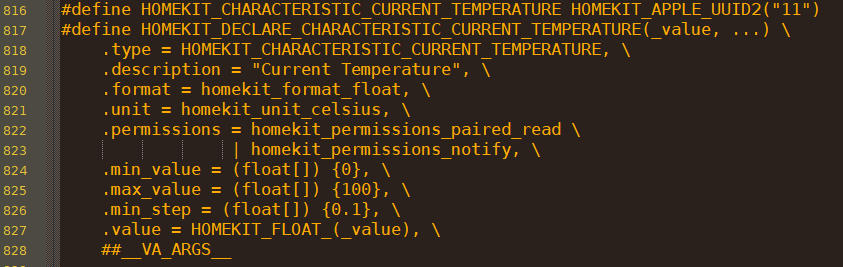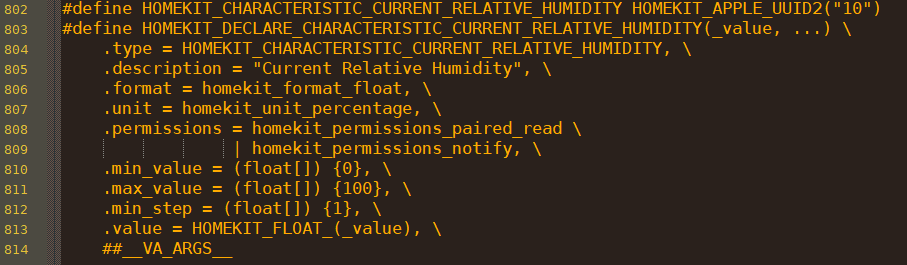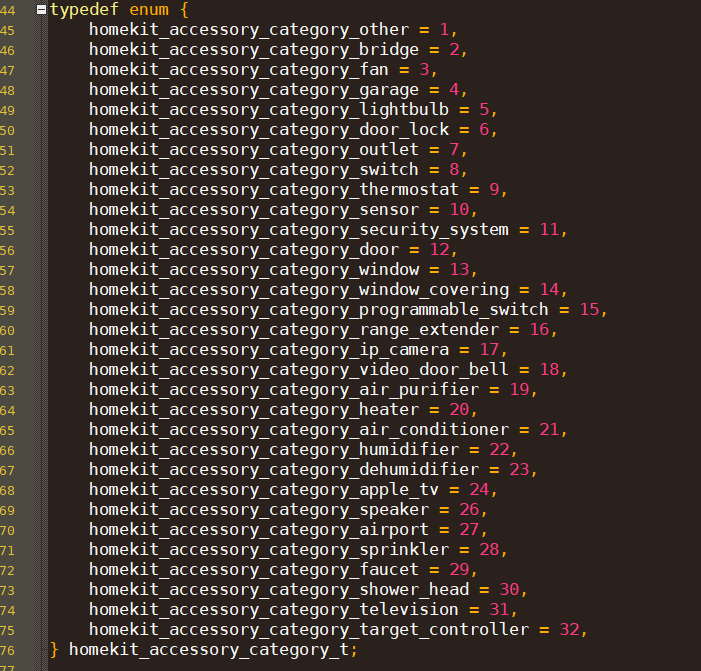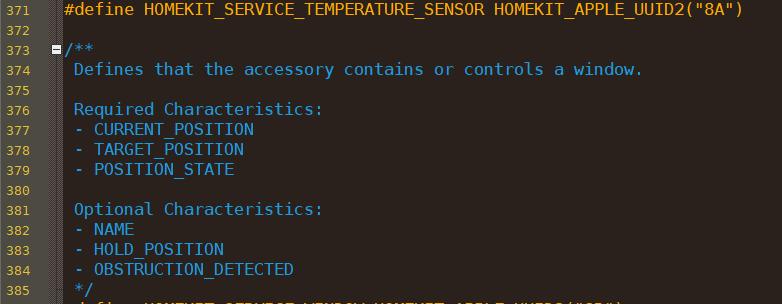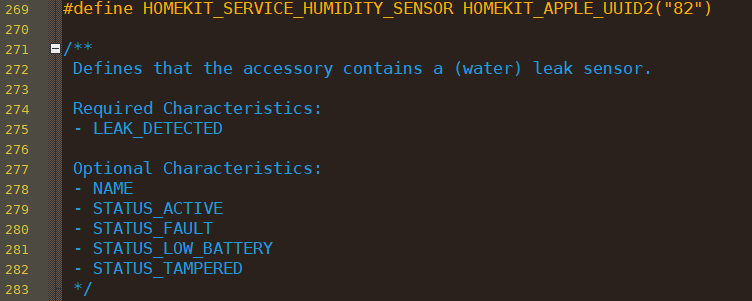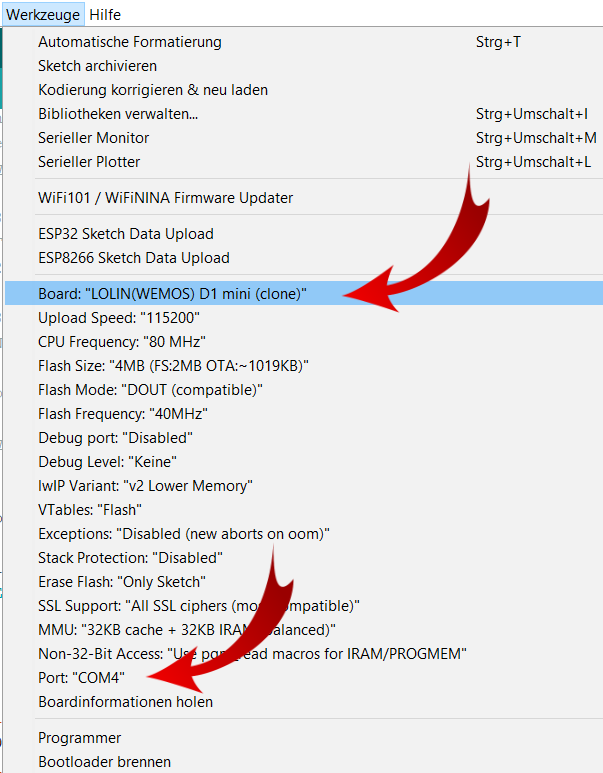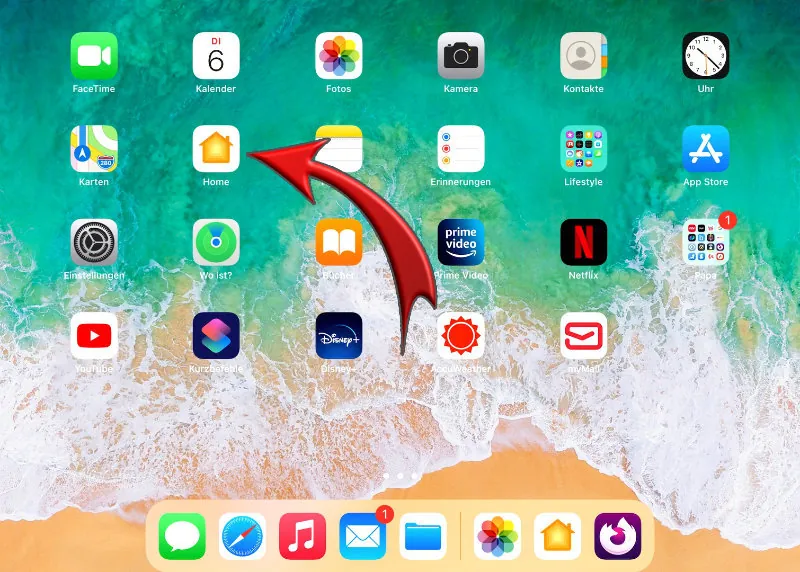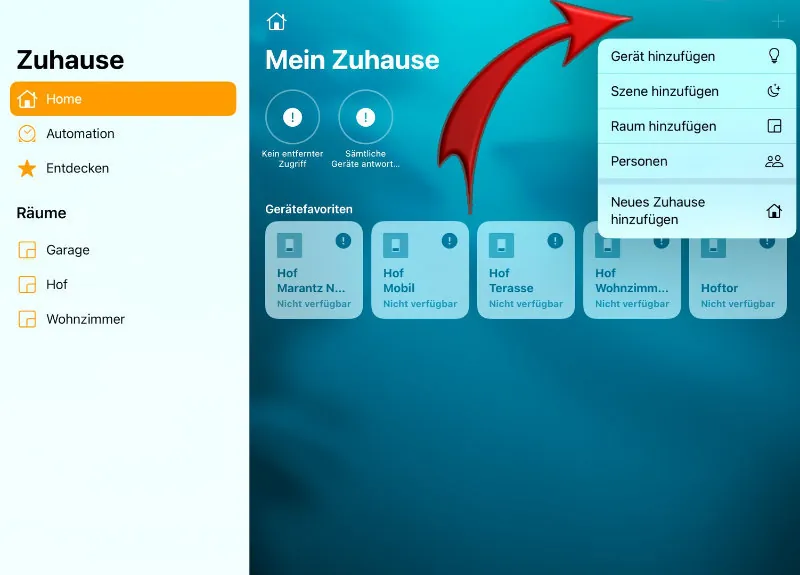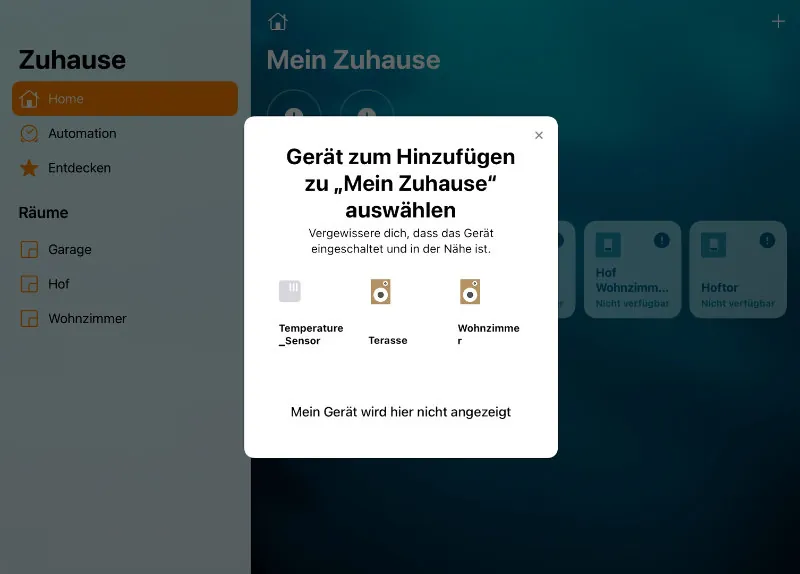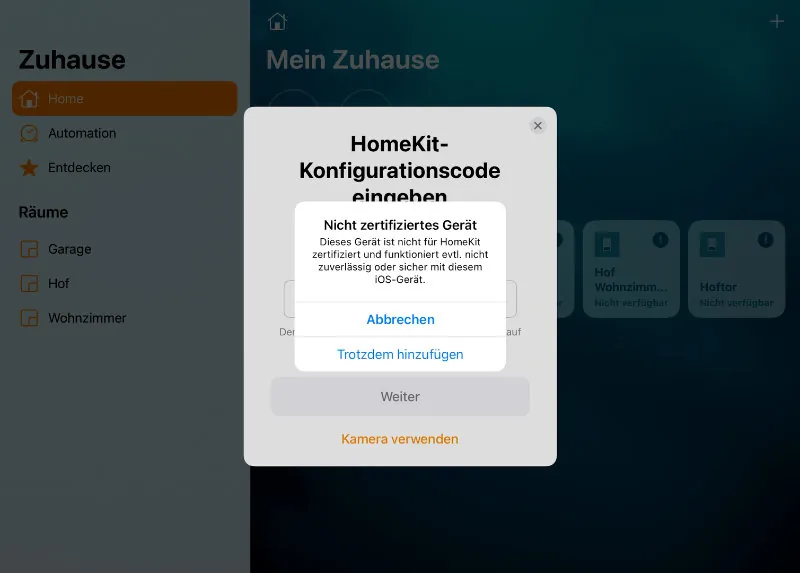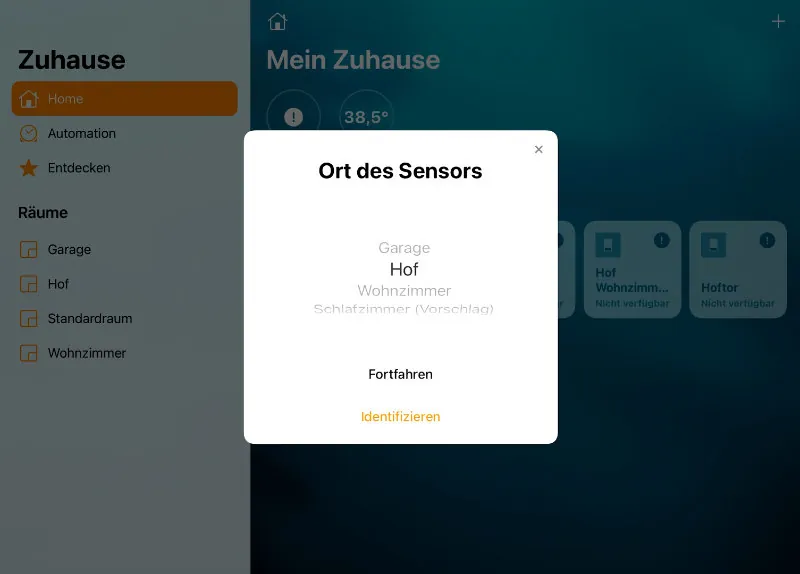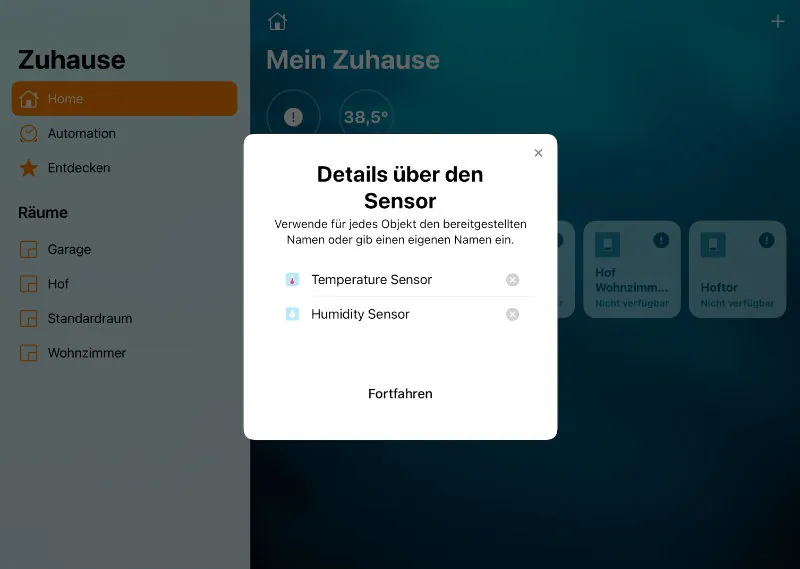Apple HomeKit Temperatur und Feuchtigkeit Sensor SHT30
In diesem Beitrag möchte ich euch zeigen wie Ihr ein Temperatur Sensor mittels ESP8622 in Apples HomeKit integrieren könnt. Der Sensor ist in diesem Fall ein SHT30 kann aber auch jeder andere sein. Aktuell konnte ich nur Temperatur und die Feuchtigkeit in die Anzeige bringen. Für den Luftdruck ist in der Library noch nichts vorhanden.
Was wird für das Projekt benötigt.
1. Installation ESP8266 in der Arduino IDE
2. Installation der Librarys
Welche Bauteile werden benötigt.
Der Aufbau
Der Programmcode
#include <WEMOS_SHT3X.h>
#include <Arduino.h>
#include <arduino_homekit_server.h>
#include "wifi_info.h"
#include <ESP8266WiFi.h>
#include <WiFiClient.h>
#include <ESP8266WebServer.h>
#include <ESP8266mDNS.h>
ESP8266WebServer server ( 80 );
#define LOG_D(fmt, ...) printf_P(PSTR(fmt "\n") , ##__VA_ARGS__);
SHT3X sht30(0x45);
void setup() {
Serial.begin(115200);
wifi_connect(); // in wifi_info.h
beginServer();
my_homekit_setup();
}
void loop() {
MDNS.update();
server.handleClient();
my_homekit_loop();
delay(10);
}
//==============================
// Homekit setup and loop
//==============================
// access your homekit characteristics defined in my_accessory.c
extern "C" homekit_server_config_t config;
extern "C" homekit_characteristic_t cha_current_temperature;
extern "C" homekit_characteristic_t cha_humidity;
static uint32_t next_heap_millis = 0;
static uint32_t next_report_millis = 0;
void my_homekit_setup() {
arduino_homekit_setup(&config);
}
void my_homekit_loop() {
arduino_homekit_loop();
const uint32_t t = millis();
if (t > next_report_millis) {
// report sensor values every 10 seconds
next_report_millis = t + 10 * 1000;
my_homekit_report();
}
if (t > next_heap_millis) {
// show heap info every 5 seconds
next_heap_millis = t + 5 * 1000;
LOG_D("Free heap: %d, HomeKit clients: %d",
ESP.getFreeHeap(), arduino_homekit_connected_clients_count());
}
}
void my_homekit_report() {
if (sht30.get() == 0) {
float temperature_value = sht30.cTemp; // read your real sensor here.
cha_current_temperature.value.float_value = temperature_value;
LOG_D("Current temperature: %.1c", temperature_value);
homekit_characteristic_notify(&cha_current_temperature, cha_current_temperature.value);
float humidity_value = sht30.humidity; // read your real sensor here.
cha_humidity.value.float_value = humidity_value;
LOG_D("humidity: %.1f", humidity_value);
homekit_characteristic_notify(&cha_humidity, cha_humidity.value);
}
}
int random_value(int min, int max) {
return min + random(max - min);
}
void beginServer()
{
Serial.println ( "HTTP server started" );
if (!MDNS.begin("Hometemp")) {
Serial.println("Error setting up MDNS responder!");
while (1) {
delay(1000);
}
}
Serial.println("mDNS responder started");
// Start TCP (HTTP) server
server.on ( "/", handleRoot );
server.begin();
Serial.println("TCP server started");
// Add service to MDNS-SD
MDNS.addService("http", "tcp", 80);
}
void handleRoot() {
if ( server.hasArg("RESET") ) {
handleSubmit();
} else {
server.send ( 200, "text/html", getPage() );
}
}
void handleSubmit() {
String RESETValue;
RESETValue = server.arg("RESET");
Serial.println("Set GPIO ");
Serial.print(RESETValue);
if ( RESETValue == "0" ) {
server.send ( 200, "text/html", getPage() );
homekit_storage_reset();
ESP.restart();
} else
{
Serial.println("Error Reset Value");
}
}
String getPage() {
String page = "<html lang=en-EN><head><meta http-equiv='refresh' content='60'/>";
page += "<title>HomeKit Temperatur und Luftfeuchte Sensor</title>";
page += "<style></style>";
page += "</head><body><h2>HomeKit Temperatur und Luftfeuchte Sensor Reset</h2>";
page += "<form action='/' method='POST'>";
page += "<button class='button' type='submit' name='RESET' value='0'>reset pairing</button>";
page += "<script src="https://arduino-projekte.info/wp-content/cache/min/1/d68d811e17b1835f55db89712fbe3c88.js" data-minify="1" defer></script></body></html>";
return page;
}
#include <WEMOS_SHT3X.h>
#include <Arduino.h>
#include <arduino_homekit_server.h>
#include "wifi_info.h"
#include <ESP8266WiFi.h>
#include <WiFiClient.h>
#include <ESP8266WebServer.h>
#include <ESP8266mDNS.h>
ESP8266WebServer server ( 80 );
SHT3X sht30(0x45);
Im Setup Teil wird die Serielle Schnittschelle (Serial.begin(115200);) gestartet, das WLAN verbunden. Die WLAN Daten (SSID und Password) ist in der Datei wifi_info.h enthalten. Mit beginServer(); wird der MDNS Server gestartet der für die Webseite zum Pairing reset zuständig ist. my_homekit_setup(); hier muss nicht eingestellt werden.
void setup() {
Serial.begin(115200);
wifi_connect(); // in wifi_info.h
beginServer();
my_homekit_setup();
}
void loop() {
MDNS.update();
server.handleClient();
my_homekit_loop();
delay(10);
}
void my_homekit_loop() {
arduino_homekit_loop();
const uint32_t t = millis();
if (t > next_report_millis) {
// report sensor values every 10 seconds
next_report_millis = t + 10 * 1000;
my_homekit_report();
}
if (t > next_heap_millis) {
// show heap info every 5 seconds
next_heap_millis = t + 5 * 1000;
LOG_D("Free heap: %d, HomeKit clients: %d",
ESP.getFreeHeap(), arduino_homekit_connected_clients_count());
}
}
void my_homekit_report() {
if (sht30.get() == 0) {
float temperature_value = sht30.cTemp; // read your real sensor here.
cha_current_temperature.value.float_value = temperature_value;
LOG_D("Current temperature: %.1c", temperature_value);
homekit_characteristic_notify(&cha_current_temperature, cha_current_temperature.value);
float humidity_value = sht30.humidity; // read your real sensor here.
cha_humidity.value.float_value = humidity_value;
LOG_D("humidity: %.1f", humidity_value);
homekit_characteristic_notify(&cha_humidity, cha_humidity.value);
}
}
void handleRoot() {
if ( server.hasArg("RESET") ) {
handleSubmit();
} else {
server.send ( 200, "text/html", getPage() );
}
}
void handleSubmit() {
String RESETValue;
RESETValue = server.arg("RESET");
Serial.println("Set GPIO ");
Serial.print(RESETValue);
if ( RESETValue == "0" ) {
server.send ( 200, "text/html", getPage() );
homekit_storage_reset();
ESP.restart();
} else
{
Serial.println("Error Reset Value");
}
}
String getPage() {
String page = "<html lang=en-EN><head><meta http-equiv='refresh' content='60'/>";
page += "<title>HomeKit Temperatur und Luftfeuchte Sensor</title>";
page += "<style></style>";
page += "</head><body><h2>HomeKit Temperatur und Luftfeuchte Sensor Reset</h2>";
page += "<form action='/' method='POST'>";
page += "<button class='button' type='submit' name='RESET' value='0'>reset pairing</button>";
page += "<script src="https://arduino-projekte.info/wp-content/cache/min/1/d68d811e17b1835f55db89712fbe3c88.js" data-minify="1" defer></script></body></html>";
return page;
}
#include <homekit/homekit.h>
#include <homekit/characteristics.h>
void my_accessory_identify(homekit_value_t _value) {
printf("accessory identify\n");
}
// (required) format: float; HAP section 9.35; min 0, max 100, step 0.1, unit celsius
homekit_characteristic_t cha_current_temperature = HOMEKIT_CHARACTERISTIC_(CURRENT_TEMPERATURE, 0);
// (optional) format: string; HAP section 9.62; max length 64
homekit_characteristic_t cha_name = HOMEKIT_CHARACTERISTIC_(NAME, "Temperature_Sensor");
homekit_characteristic_t cha_humidity = HOMEKIT_CHARACTERISTIC_(CURRENT_RELATIVE_HUMIDITY, 0);
homekit_accessory_t *accessories[] = {
HOMEKIT_ACCESSORY(.id=1, .category=homekit_accessory_category_sensor, .services=(homekit_service_t*[]) {
HOMEKIT_SERVICE(ACCESSORY_INFORMATION, .characteristics=(homekit_characteristic_t*[]) {
HOMEKIT_CHARACTERISTIC(NAME, "Temperature_Sensor"),
HOMEKIT_CHARACTERISTIC(MANUFACTURER, "arduino-projekte.info"),
HOMEKIT_CHARACTERISTIC(SERIAL_NUMBER, "0123789"),
HOMEKIT_CHARACTERISTIC(MODEL, "ESP8266"),
HOMEKIT_CHARACTERISTIC(FIRMWARE_REVISION, "1.0"),
HOMEKIT_CHARACTERISTIC(IDENTIFY, my_accessory_identify),
NULL
}),
HOMEKIT_SERVICE(TEMPERATURE_SENSOR, .primary=true, .characteristics=(homekit_characteristic_t*[]) {
&cha_current_temperature,
&cha_name,
NULL
}),
HOMEKIT_SERVICE(HUMIDITY_SENSOR, .characteristics=(homekit_characteristic_t*[]) {
HOMEKIT_CHARACTERISTIC(NAME, "Humidity_Sensor"),
&cha_humidity,
NULL
}),
NULL
}),
NULL
};
homekit_server_config_t config = {
.accessories = accessories,
.password = "333-33-333"
};
#include <homekit/homekit.h>
#include <homekit/characteristics.h>
// (required) format: float; HAP section 9.35; min 0, max 100, step 0.1, unit celsius
homekit_characteristic_t cha_current_temperature = HOMEKIT_CHARACTERISTIC_(CURRENT_TEMPERATURE, 0);
// (optional) format: string; HAP section 9.62; max length 64
homekit_characteristic_t cha_name = HOMEKIT_CHARACTERISTIC_(NAME, "Temperature_Sensor");
homekit_characteristic_t cha_humidity = HOMEKIT_CHARACTERISTIC_(CURRENT_RELATIVE_HUMIDITY, 0);
HOMEKIT_ACCESSORY(.id=1, .category=homekit_accessory_category_sensor, .services=(homekit_service_t*[]) {
HOMEKIT_SERVICE(ACCESSORY_INFORMATION, .characteristics=(homekit_characteristic_t*[]) {
HOMEKIT_CHARACTERISTIC(NAME, "Temperature_Sensor"),
HOMEKIT_CHARACTERISTIC(MANUFACTURER, "arduino-projekte.info"),
HOMEKIT_CHARACTERISTIC(SERIAL_NUMBER, "0123789"),
HOMEKIT_CHARACTERISTIC(MODEL, "ESP8266"),
HOMEKIT_CHARACTERISTIC(FIRMWARE_REVISION, "1.0"),
HOMEKIT_CHARACTERISTIC(IDENTIFY, my_accessory_identify),
HOMEKIT_SERVICE(TEMPERATURE_SENSOR, .primary=true, .characteristics=(homekit_characteristic_t*[]) {
&cha_current_temperature,
&cha_name,
NULL
}),
HOMEKIT_SERVICE(HUMIDITY_SENSOR, .characteristics=(homekit_characteristic_t*[]) {
HOMEKIT_CHARACTERISTIC(NAME, "Humidity_Sensor"),
&cha_humidity,
NULL
}),
homekit_server_config_t config = {
.accessories = accessories,
.password = "333-33-333"
};
#ifndef WIFI_INFO_H_
#define WIFI_INFO_H_
#if defined(ESP8266)
#include <ESP8266WiFi.h>
#elif defined(ESP32)
#include <WiFi.h>
#endif
const char *ssid = "DEIN WLAN NAME";
const char *password = "DEIN PASSWORT";
void wifi_connect() {
WiFi.persistent(false);
WiFi.mode(WIFI_STA);
WiFi.setAutoReconnect(true);
WiFi.begin(ssid, password);
Serial.println("WiFi connecting...");
while (!WiFi.isConnected()) {
delay(100);
Serial.print(".");
}
Serial.print("\n");
Serial.printf("WiFi connected, IP: %s\n", WiFi.localIP().toString().c_str());
}
#endif
const char *ssid = "DEIN WLAN NAME";
const char *password = "DEIN PASSWORT";
Upload Sketch auf das Board
- Sketch öffnen
- Werkzeuge –> Board, wählt euer ESP8266 Board aus was Ihr benutzt.
- Werkzeuge –> Port, wählt euren Port aus.
Sensor im HomeKit anmelden
Wenn der Sensor mit Spannung versorgt ist, dauert es ca. 1 min. bis der Sensor im HomeKit angezeigt wird. So wird der Sensor im HomeKit Angemeldet.